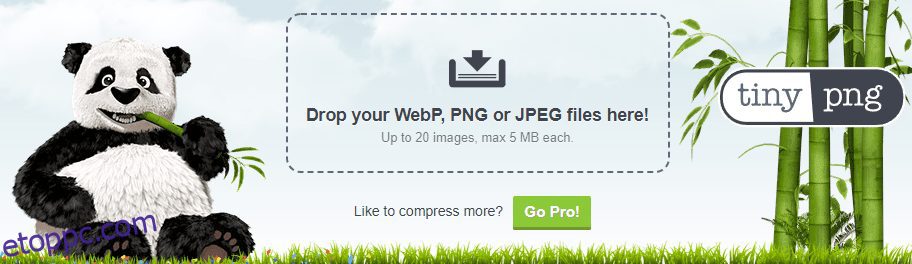Bár átfogó képszerkesztő eszközök, mint pl Adobe Photoshop vagy a GIMP képes minden képszerkesztési feladatot megoldani, nem kell ilyen bonyolult eszközöket vásárolni és megtanulni a gyakori képszerkesztésekhez.
Számos online eszköz használható a gyakori képszerkesztési feladatok elvégzésére anélkül, hogy bármilyen szoftvert kellene letöltenie. Én személy szerint több eszközt használok a fényképek szerkesztéséhez, például két kép keveréséhez vagy a képek átlátszóvá tételéhez. Időnként el kell végeznem ilyen szerkesztéseket, így az online eszközök remekül elvégzik a feladatot, és nem kell más szoftvert telepítenem.
Ha nem kell gyakran fotókat szerkesztenie, akkor csak a megfelelő online képszerkesztő eszközöket ismerem, amelyek kielégítik általános képszerkesztési igényeit. Az alábbiakban felsoroltam néhány gyakori képszerkesztő feladatot, valamint a legjobb online eszközt a feladat kezelésére.
Tartalomjegyzék
Háttér eltávolítása
Ha van egy egyszerű hátterű kép, amelyet el szeretne távolítani, akkor egy online eszköz segíthet. Ezeknek az eszközöknek a teljesítménye azonban képtípusonként változik, ezért két eszközt osztok meg erre a célra.
Remove.bg és Slazzer ez a két eszköz, amelyet a háttér eltávolítására használok, és mindkettő automatikusan azonosítja és eltávolítja a hátteret; csak a képet kell feltölteni.
Azt javaslom, hogy mindkét eszközzel dolgozza fel képét, mivel a képtől függően ezek közül bármelyik jobb minőséget kínálhat.
De több online háttér-eltávolító eszköz is rendelkezésre áll, ha szeretne felfedezni.
Kép tömörítése
Ha csökkenteni szeretné a képek méretét, akkor TinyPng nagyszerű online képtömörítő eszközt kínál, amely ingyenes és hatékony. Egyszerre legfeljebb 20 kép tömörítését teszi lehetővé, egyenként legfeljebb 5 MB mérettel.
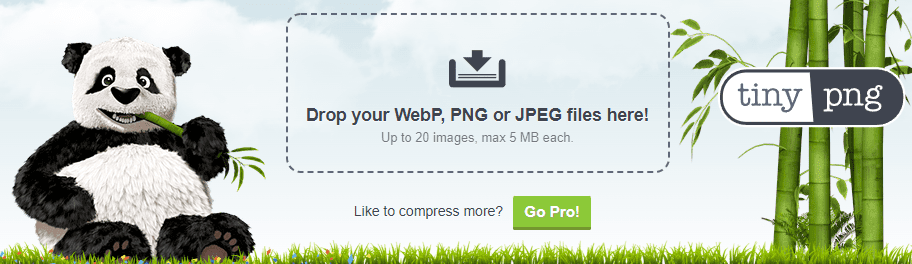
Homályosítsa el a képeket online
Őszintén szólva, nem sok olyan eszköz létezik erre a célra, amelyhez ne kellene regisztrálnia a képszerkesztő eszközök teljes készletére. Habár IMGonline rendelkezik egy alapvető elmosó eszközzel, amely a teljes képet változó intenzitással elmoshatja. Csak fel kell töltenie a fényképét, és kiválasztania kell az elmosódás intenzitását 1-300 között, majd kattintson az OK gombra az elmosódott kép megjelenítéséhez. Lehetővé teszi az elmosódott kép tömörítését is, ha akarja.

Fénykép megfordítása
Sok fénykép lehet, amelyek kompozíciós szempontból kellemesebbek lehetnek, ha teljesen függőlegesen vagy vízszintesen megfordítják. FlipAPicture egy nagyszerű eszköz ehhez, amely lehetővé teszi a képek függőleges és vízszintes megfordítását. Egyszerre csak egy képet tölthet fel, és az egyetlen konfigurációs lehetőség a fordítási irány kiválasztása.
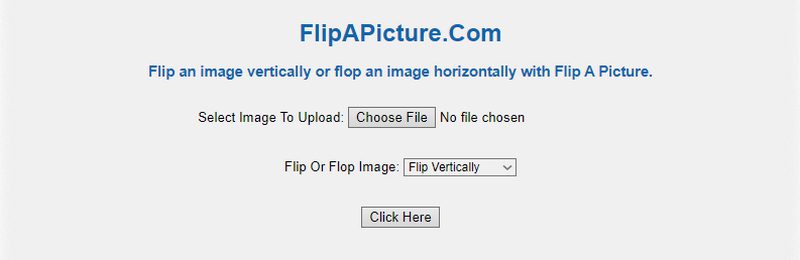
A feldolgozott kép teljes felbontásban megnyílik, és a böngésző beépített Kép mentése opciójával letölthető.
Fényképek konvertálása online
Az online alkalmazások és szolgáltatások eltérő követelményeket támasztanak a képformátummal szemben, ezért nagy szükség van képkonverziós szoftverekre. Erre a célra én személy szerint szeretem Átalakítás mivel ez egy teljesen ingyenes szolgáltatás, minden korlátozás nélkül (bár hirdetésekkel támogatott). A szolgáltatás több mint 80 képformátumot támogat, és lehetővé teszi a képek tömeges konvertálását.
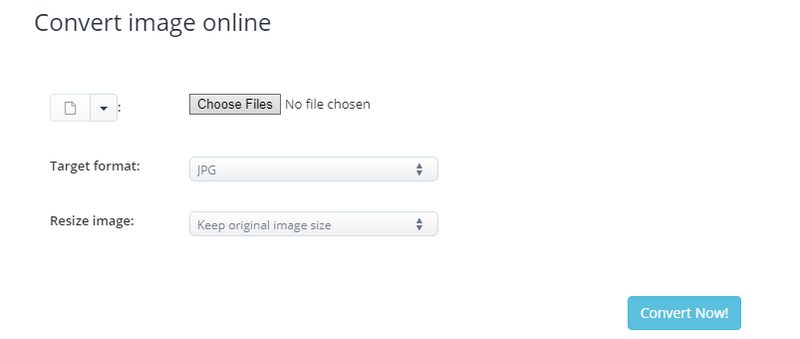
Fájlokat tölthet fel a PC-ről vagy az online képtárról, illetve lehetőség van a kép átméretezésére is konvertálás előtt, ha átméretezni szeretnénk.
Fényképek kombinálása
Több mint 5 éve használom Fotó Joiner erre a célra, és még nem okozott csalódást, ezért ajánlom ezt az eszközt. Ezzel az eszközzel 2-8 képet egyesíthet függőlegesen vagy vízszintesen. Én személy szerint szeretem az átméretezési opcióját, amely lehetővé teszi a végső képméret kiválasztását, így az összes kép mérete automatikusan beáll.
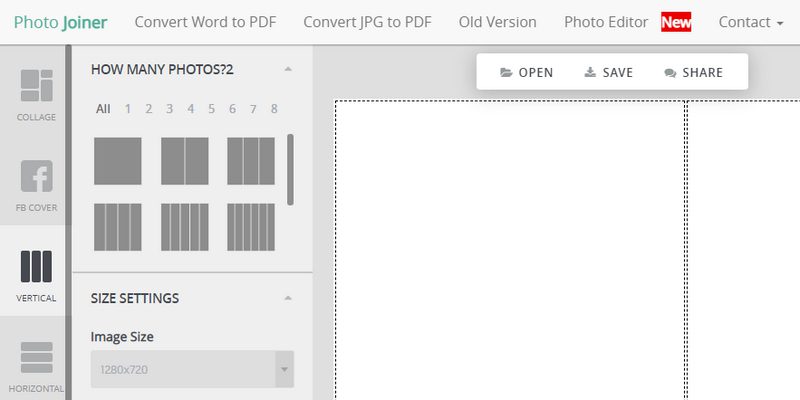
Mint a legtöbb egyéb itt található eszköz, ez is ingyenesen, korlátozás nélkül használható.
Kép átméretezése
Egy másik gyakori képszerkesztési feladat, mivel a legtöbb alkalmazásnak és szolgáltatásnak rögzített képméret-követelményei vannak a feltöltéshez. Kép gyors online átméretezése Egyszerű képátméretező egy nagyszerű eszköz. Miután feltöltötte fényképét, az eszköz lehetővé teszi a kép átméretezését százalékos vagy pontos méretek megadásával.
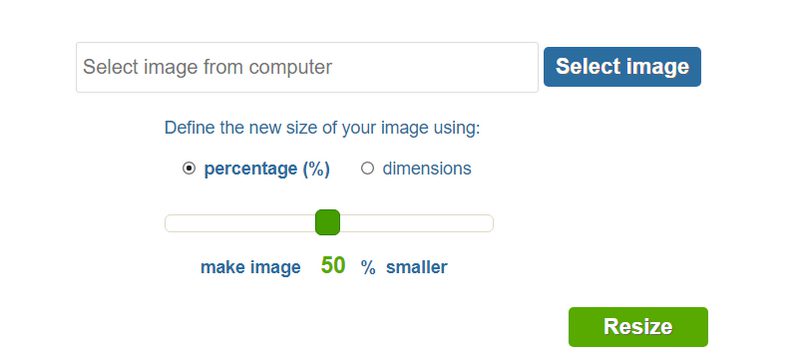
Overlay képek online
Ha egy képet egy másik képre szeretne átfedni, akkor a LunaPic Blend két kép funkciója tökéletes rá. Én személy szerint sok cikkem fotójához használom, mivel nagyon egyszerűnek találom a használatát. Csak töltse fel mind a háttér-, mind a fedvényképeket, és szabadon átméretezheti és mozgathatja a fedvényfotót az alkalmazáshoz.
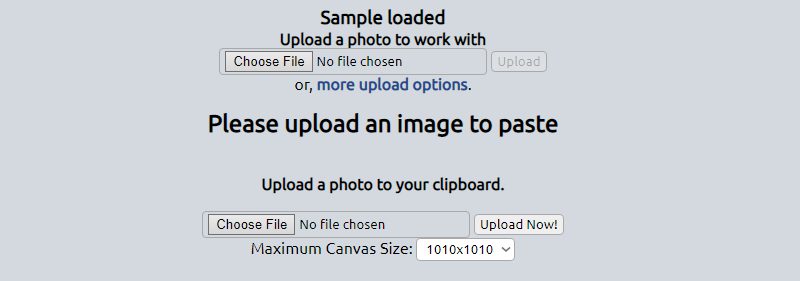
Nagyon szeretem azt a lehetőséget is, hogy áttetszővé tegyék az átfedő fotót, mivel így valóban összekeverednek a képek.
Ha van egy képe, amely sok szöveget tartalmaz, amelyet szeretne másolni, akkor egy online OCR eszköz segíthet. Az OCR eszköz képes beolvasni egy képet, és a benne lévő szöveget szerkeszthető dokumentumfájlba bontani. én ajánlom OnlineOCR ehhez akár 46 nyelvű szöveget is kinyerhet bármilyen képből.
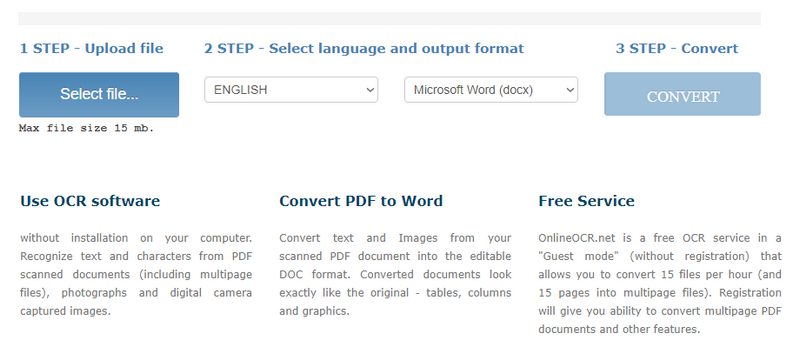
Egy óra alatt 15 képből bonthat ki szöveget, és a kimeneti dokumentum Word, Excel vagy Text formátumban lesz.
Élesítse a képeket online
A kamera és a mozgás miatt gyakran előfordul, hogy kissé elmosódott fotókat készítünk. Szerencsére könnyedén élesítheti a képeket online az elmosódás és a torzítás eltávolítása érdekében. PINETOOLS élesítés funkció nagyszerűen élesíti a képeket egy csúszka segítségével. Csak töltse fel fotóit, és a csúszkával állítsa be az élesítés intenzitását, hogy tiszta képet kapjon.
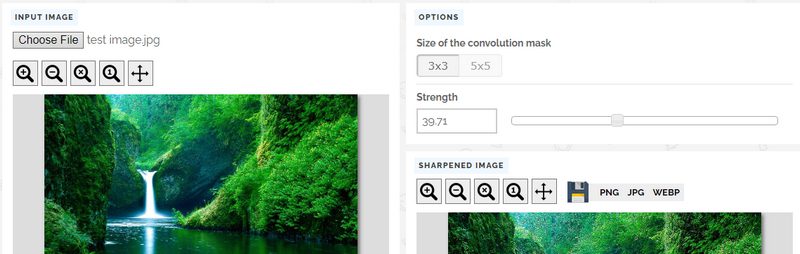
Folyamatosan ismételheti a folyamatot, amíg teljesen tiszta képet nem kap. Lehetőség van a konvolúciós maszk méretének növelésére is az erősebb hatás érdekében.
A fényképezőgép a fénykép elkészítésekor rengeteg adatot ment el a fényképről, beleértve a fényképezőgép típusát és beállításait, a helyet, az időt, a kép specifikációit és még sok mást. Ha bármelyik képnek ezt az adatát szeretné megtekinteni, akkor elég egy online eszköz. A Metapicz lehetővé teszi bármely feltöltött kép metaadatainak megtekintését.
Feltöltheti a képet a számítógépről vagy egy URL-ről, és a metaadatok alul, kategóriákba rendezve jelennek meg.
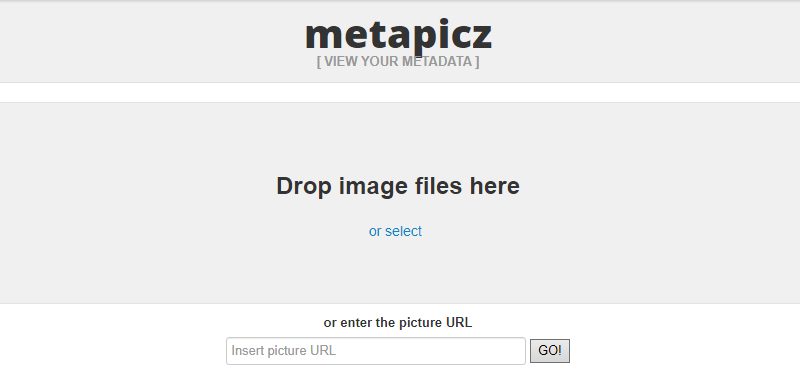
Amint azt a fenti leírásból biztosan észrevette, a metaadatok érzékeny információkat tartalmaznak, például hely vagy dátum/idő, amelyek rosszak lehetnek, ha rossz kezekbe kerülnek. Ha valakinek át szeretné adni a képeit, vagy feltölteni szeretné az internetre, akkor a metaadatok eltávolítása fontos az adatvédelem érdekében.
ExifRemove eltávolíthatja a 10 MB vagy kisebb méretű képek összes metaadatát. Egyszerre csak egy képet tud fogadni, de nagyon gyorsan működik az általam tesztelt többi eszközhöz képest.
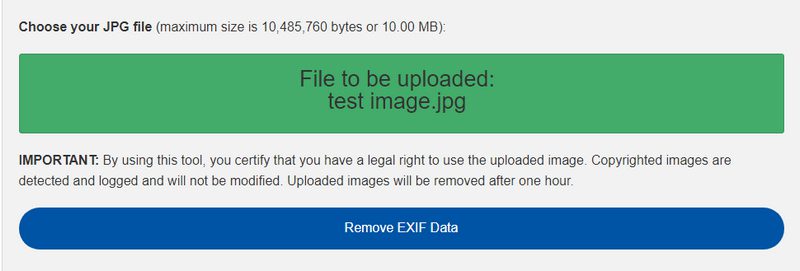
Távolítsa el a vörös szemeket
Nem ritka a vörös szemek a fényképeken; különösen, ha a vaku be van kapcsolva. Egy jó fotót azonban nem kell eldobni miatta. Segítségével FixRedEyes, könnyedén eltávolíthatod a kész szemeket a fotóidról. Más hasonló eszközöktől eltérően ez az eszköz lehetővé teszi, hogy a szem körülbelüli helyére mutasson, ami nagyban növeli a jobb eltávolítás esélyét.
Csak fel kell töltenie a képet, és egy rögzített mezővel ki kell jelölnie azokat a területeket, ahol a vörös szem jelen van, majd a többit az eszköz kezeli.

Vízjel hozzáadása
Ha meg szeretné védeni képeit a lopástól, akkor nagyon fontos a vízjel hozzáadása. Te tudod használni Vízjelesen ehhez egyszerre akár 50 fényképet is vízjellel láthat el.
Sajnos az ingyenes verziójuk újabb apró vízjelet ad a képedhez; frissítenie kell a pro verzió a vízjel eltávolításához és néhány extra funkcióhoz is. Ezen korlátozás mellett az eszköz nagyon hatékony egyéni vízjelek létrehozásához és használatához.
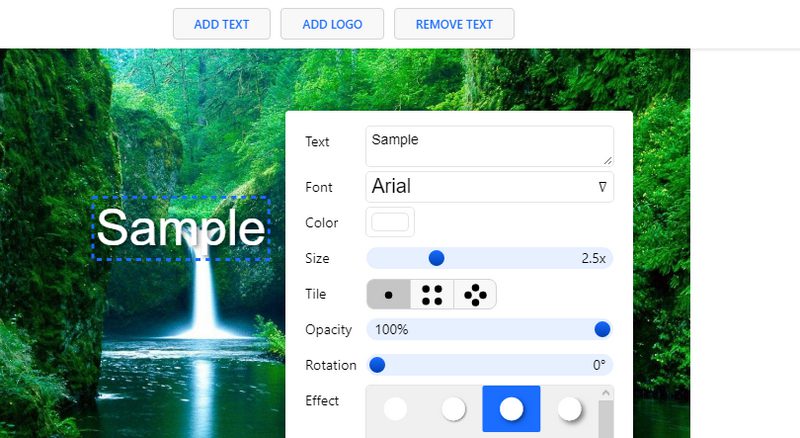
Ha egy ingyenes eszközt szeretne vízjelek és korlátozások nélkül, akkor uMark Online is érdemes megnézni. Azonban csak szöveges vízjeleket kínál.
Harapható
A fiókok több közösségi platformon való futtatásának egyik frusztrálóbb része az, hogy mindegyikhez egyéni képméretet kell létrehozni. A Biteable képátméretezője lehetővé teszi, hogy egyetlen kattintással megkapja a megfelelő képméretet több mint 50 általános közösségi formátumhoz.
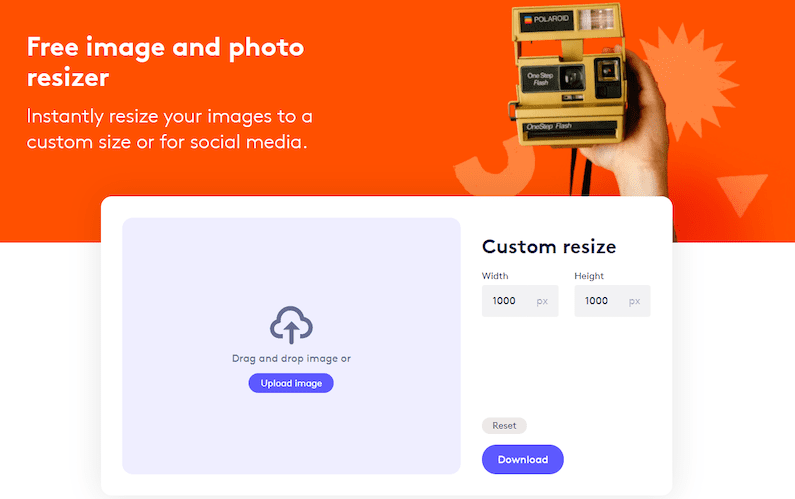
Befejező gondolatok
A fenti feladatokhoz a legjobb eszközöket választottam ki, amelyek lehetőleg ingyenesen elvégezhetik a feladatot. Biztos vagyok benne, hogy észrevette, hogy ezeknek az eszközöknek a többsége meglehetősen csupasz a hasonló asztali szoftverekhez képest. Ez csak azért van így, mert az ilyen eszközöket általában olyan emberek használják, akiknek időnként szükségük van rájuk, és csak gyorsan szeretnék elvégezni a munkát, így az egyszerűbb eszközök jobbak számukra. Ha gyorsan szeretne fotókat szerkeszteni, ezek az eszközök több mint elegendőek lesznek.
Ha Ön blogger vagy közösségimédia-szakértő, felfedezheti az online eszközöket a kép létrehozásához.